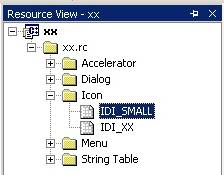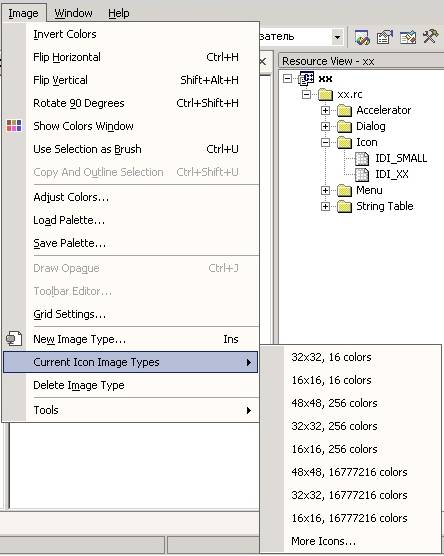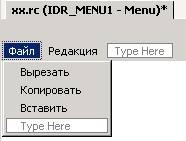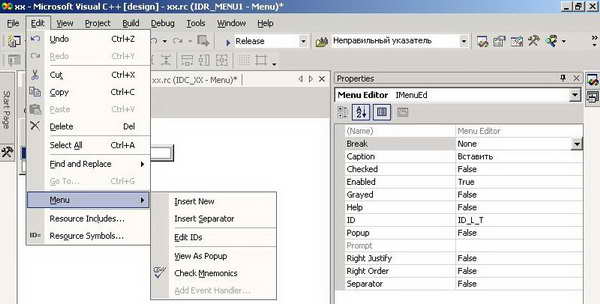|
Прошел курс. Получил код Dreamspark. Ввожу код на сайте, пишет: Срок действия этого кода проверки уже истек. Проверьте, правильно ли введен код. У вас осталось две попытки. Вы также можете выбрать другой способ проверки или предоставить соответствующие документы, подтверждающие ваш академический статус.
Как активировать код? |
Visual Studio.NET: среда разработки, интерфейс пользователя, система меню
Раздел Icon (пиктограммы, иконки)
Пиктограммы - это небольшие растровые изображения, которые значками представляют программу или созданные с ее помощью документы. Стандартный размер пиктограммы 32х32 пиксела. Эта пиктограмма обычно находится на рабочем столе в качестве ярлыка или в окне About (О программе). Существует также вариант размером 16х16 пикселов, отображаемый вначале заголовка окна приложения и на панели задач ( Taskbar ). Уменьшенная пиктограмма представлена ресурсом IDI_SMALL. Идентификаторы ресурсов пиктограмм имеют префикс IDI_.
Фактически ресурс иконок содержит не одну, а набор пиктограмм, заготовленных для применения в различных ситуациях и содержащихся в графическом файле с расширением *.ico. Чтобы их посмотреть, нужно открыть редактор ресурса пиктограмм и через появившийся дополнительный пункт главного меню Image или контекстное меню редактора выбрать пункт Current Icon Image Types.
Для рисования пиктограмм среда предоставляет простой графический редактор наподобие Microsoft Paint или Microsoft Paintbrush.
Раздел Menu (меню)
С помощью команд меню пользователи управляют программой. Окно Resource View обеспечивает доступ к ресурсу меню через запуск редактора меню двойным щелчком на идентификаторе ресурса.
Запускается редактор меню, в котором создается визуальная заготовка меню
Работа редактора меню поддерживается через меню среды IDE или контекстное меню.
Каждый пункт визуального представления меню имеет ряд характеристик, которые доступны через окно Properties. Каждый пункт имеет свой идентификатор ID_, который формируется редактором меню автоматически как цепочка названий пунктов, ведущих к данному элементу. Например, элементу New меню File назначается имя ID_FILE_NEW.
Компилятор не воспринимает в качестве идентификаторов кирилицу, поэтому если сразу проектировать меню из русских названий, то получим идентификатор, не имеющий никакого мнемонического смысла. Существуют два способа:
- вначале присвоить элементам меню латиницу и после того, как на основании этого редактор меню автоматически сформирует корректные имена идентификаторов, изменить названия пунктов на русские
- сформировать элементы меню с русскими названиями, затем скорректировать идентификаторы меню
Идентификаторы меню редактируются либо в редакторе меню, либо в инспекторе свойств (окно Properties ). При редактировании в редакторе меню нужно включить режим Edit IDs через контекстное меню редактора или IDE.
Но лучше редактировать уже созданные элементы меню через инспектор свойств. Здесь можно сразу изменить и ID_ и название элемента, а также задать длинную и короткую подсказки.
Рассмотрим основные поля инспектора свойств для элементов меню:
- ID (идентификатор ресурса) - уникальным образом идентифицирует элемент меню в приложении. Применяется для связывания с горячими клавишами и кнопками панели инструментов.
- Caption (надпись пункта) - текст, который содержится в данном пункте меню. Для быстрого исполнения команды по клавише с определенным символом этот символ подчеркивается предваряющим амперсантом &. К тексту может присоединяться название горячих клавиш. Например, &New\tCtrl+N, где \t - управляющий символ табуляции, будет визуально представлено New Ctrl+N
- Prompt (подсказки) - текст, который появляется в строке состояния, когда подсвечивается элемент меню (длинная подсказка), либо всплывающая подсказка, которая появляется при наведении курсора мыши на кнопку, соответствующую этому элементу меню на панели инструментов. Например, если в поле Prompt ввести строку Create a new document\nNew, то в строке состояния будет появляться длинная подсказка (до управляющего символа \n - новая строка), вторая часть строки будет всплывающей подсказкой при наведении курсора на кнопку панели инструментов с тем же идентификатором, что и элемент меню.